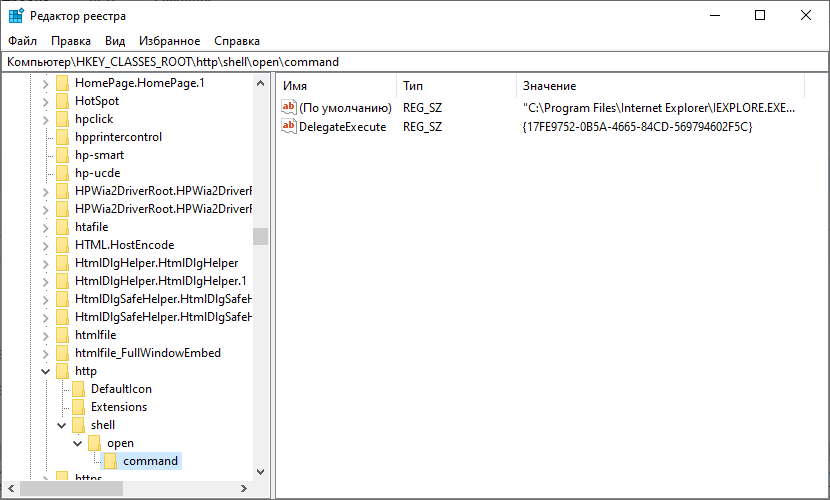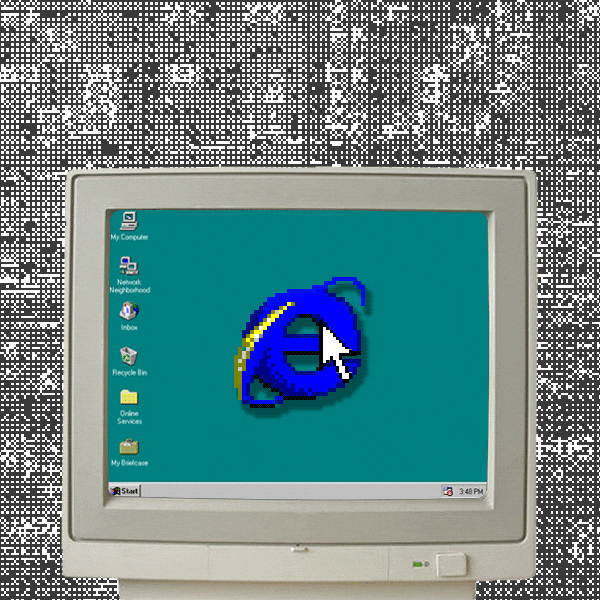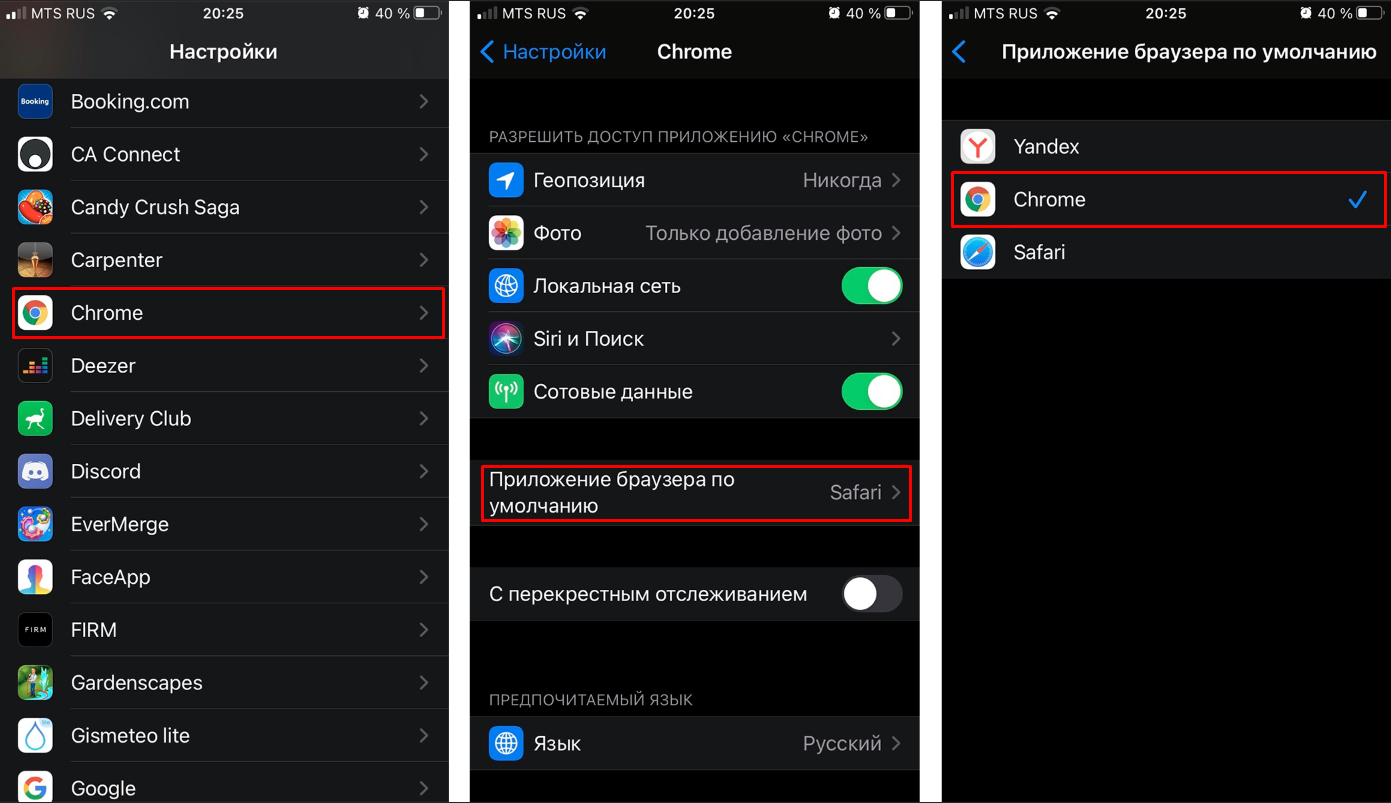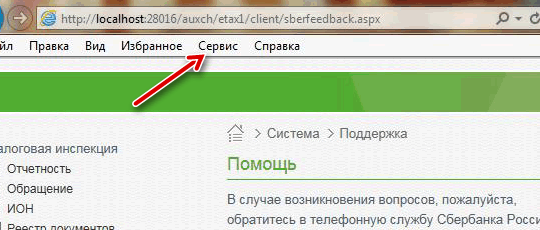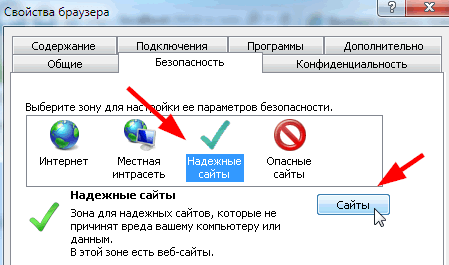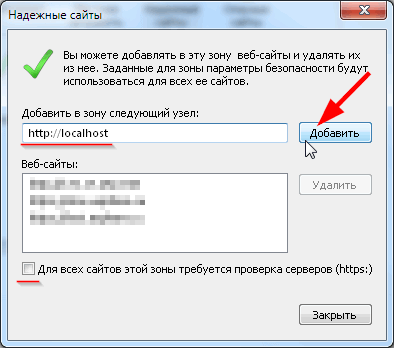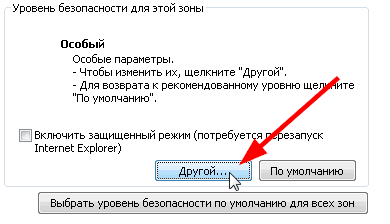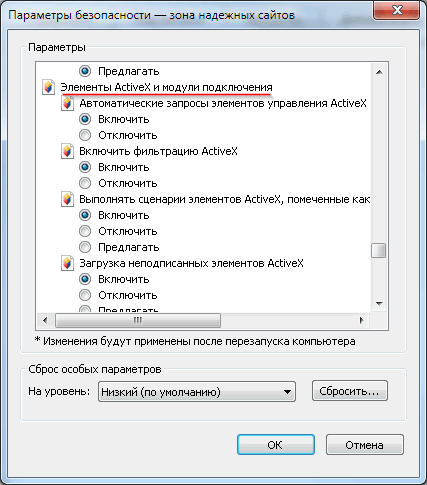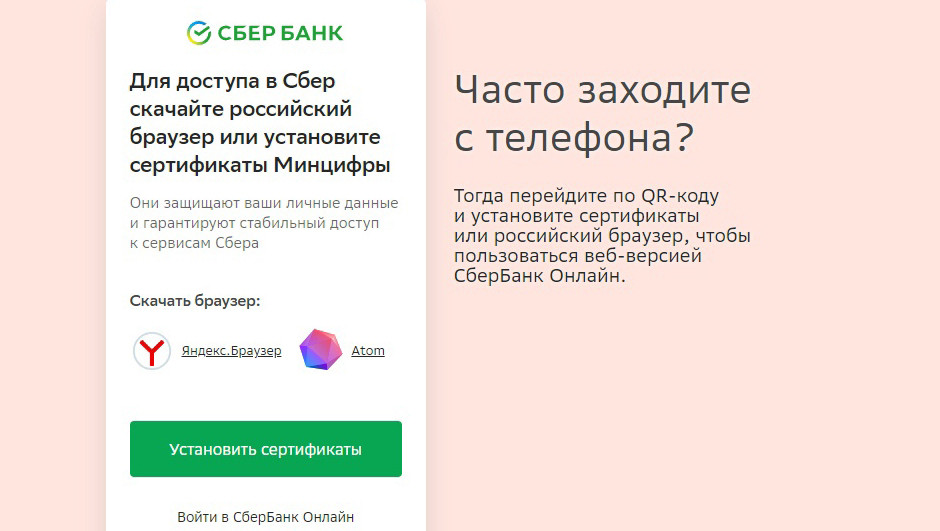В конце сентября многие клиенты Сбербанка столкнулись с тем, что официальный сайт банка, а также его сервис «Сбербанк Онлайн» перестали работать в привычных браузерах Chrome и Firefox. Почему это произошло, и что нужно сделать, чтобы восстановить доступ к нужным сервисам и сайтам, расскажем подробно на Бробанке.
Почему основной сайт Сбербанка перестал работать
26 сентября этого года российские пользователи начали сообщать о том, что официальный сайт Сбербанка перестал открываться. Причем сделать это было нельзя ни с персонального компьютера, ни со смартфона или планшета, и даже смена ip-адреса или vpn не помогали.
Это крайне неудобно для клиентов банка, которые привыкли именно с главного сайта Сбера брать всю нужную им информацию о доступных банковских продуктах, новостях и специальных предложениях, которыми можно воспользоваться. Кроме того, на главной странице находилась также ссылка на Сбербанк Онлайн, сервис которого был весьма востребован у россиян, которые привыкли совершать операции со своими счетами в дистанционном режиме.
В чем причина происходящего? Все дело в том, что Сбербанк первым в нашей стране начал устанавливать на свои сервисы и основной сайт, информационные системы сертификатов, которые были выпущены не зарубежным удостоверяющим центром, а Национальным удостоверяющим центром (НУЦ).
Как это работает:
- Пользователь хочет зайти на определенный сайт, и получить с него какие-то данные.
- Чтобы соединение было безопасным, передача данных должна идти по зашифрованному протоколу HTTPS.
- Серверу нужно подтвердить подлинность сайта, чтобы его открыть для пользователя.
- Сайт предоставляет браузеру специальный TLS-сертификат. Такие сертификаты выдают специальные удостоверяющие центры, самыми крупными из которых являются GlobalSign, Let`s Encrypt, Thawte, ComodoCA и т.д.
- Браузер получает подтверждение, что этот сайт, на который хочет зайти пользователь — безопасный и имеет подлинный сертификат, и после этого открывает запрошенный сайт.
И здесь мы вспоминаем про санкции: все дело в том, что Сбербанк одним из самых первых попал под полные блокирующие санкции – были закрыты его корреспондентские счета в других странах, многие международные операции стали недоступны, а официальные приложения пропали из онлайн-магазинов Google Play и App Store. Но при этом банковские сервисы продолжали работать на сертификатах, которые были выданы за рубежом.
У этих сертификатов есть определенный срок действия, который нужно периодически продлевать, и Сбербанк из-за санкций сделать этого не мог. Поэтому руководство банка принято решение об использовании альтернативных сертификатов от отечественного удостоверяющего центра, что обеспечивает банку независимость от компаний за рубежом, а также гарантирует его клиентам безопасный доступ к онлайн-ресурсам Сбера.
Кстати, не стоит думать, что такая проблема есть только у Сбера:
- Зарубежный сертификат портала Госуслуги будет работать до 7 января 2023 года;
- Сертификат банка ВТБ – до 3 апреля 2023 года;
- Сертификат портала Яндекс.Дзен действует до 17 мая 2023 года.
Отметим, что Минцифры начали выдавать бесплатные TLS-сертификаты в начале марта всем юридическим лицам, которые желали их получить. Заявку можно было подать через Госуслуги, чтобы выпустить сертификат и установить его на свой сайт.
В каких браузерах сайт Сбербанка и Сбербанк Онлайн работают
Еще 15 сентября Сбербанк сообщил о том, что вскоре основной сайт будет переходить на обновленные сертификаты. И подготовил отдельную страницу, на которой пользователи могли проверить, доступен ли отечественный сертификат на их устройстве.
При использовании браузеров Google Chrome, Apple Safari, Opera, Firefox или Microsoft Edge страница открывается, но чаще всего, на ней появляется запись о том, что сертификаты не найдены. Это значит, что с текущего устройства нельзя будет открыть основной сайт или онлайн-банкинг, нужно пользоваться другим, либо устанавливать отечественные сертификаты самостоятельно.
Причина все та же – все эти браузеры зарубежного происхождения, и есть вероятность, что в них в скором времени появится запрет на пользование веб-версии Сбера. Чтобы это обойти, нужно использовать отечественные аналоги от отечественного разработчика.
Сейчас работу с сертификатами российского удостоверяющего центра поддерживают браузеры «Яндекс Браузер» и Atom от VK. Далее мы дадим подробные инструкции, какие варианты действий есть у пользователей.
Что делать, если не открывается сайт Сбербанка
На портале Госуслуги уже имеется отдельная страница, которая рассказывает россиянам о работе сайте с российскими сертификатами. Для того чтобы получить защищенный доступ к онлайн-сервисам, можно воспользоваться следующими вариантами:
Скачать Яндекс Браузер
Чтобы сайт Сбера и других российских компаний не выдавал ошибку, можно воспользоваться отечественными браузерами. Самый известный – это «Яндекс Браузер», для создания которого использовался тот же движок, что и для Google Chrome, поэтому его использование будет интуитивно понятно.
Яндекс Браузер сейчас уже предустанавливается на различные устройства, которые россияне покупают в отечественных магазинах. Если же свой компьютер, телефон или планшет вы приобретали давно, и в нем нет такого браузера, вы легко можете установить его самостоятельно по этой ссылке.
Одно из его удобств – наличие встроенного голосового помощника Алисы. Она может включить музыку, рассказать о погоде, выключить компьютер и выполнить еще очень многие действия как на вашем ПК, так и на сопряженных устройствах, например, умной колонке.
Скачать Атом
Второй вариант – это скачивание браузера Atom, автором которого является холдинг VK (бывший Mail.ru Group). Он не так популярен среди россиян, но тем не менее, это тоже вполне работающий вариант. Прямая ссылка на установку находится на официальном сайте.
Установите самостоятельно корневой сертификат
Если же вы не хотите менять свой привычный браузер на Яндекс.Браузер или Атом, то этого можно не делать. Есть альтернатива – это установка корневого сертификата напрямую в операционную систему того устройства, на котором вы привыкли работать. На портале Госуслуги есть подробная инструкция, как это сделать:
Сертификаты для Android
Подойдет для всех устройств, работающих на системе Андроид, т.е. для смартфонов и планшетов. Нужно будет последовательно установить корневой и выпускающий сертификат.
Сначала установите корневой сертификат:
- Скачайте сертификат Russian Trusted Root CA;
- Перейдите в «Настройки»;
- В строке поиска укажите «Сертификат»;
- Выберите «Сертификат СА»;
- Если появится окно с просьбой указать название сертификата, то ведите «Russian Trusted Root CA», после чего выберите «VPN и приложения» и нажмите окей;
- Если откроется окно с предупреждением о нарушении конфиденциальности ваших данных, все равно установите;
- Введите код-пароль от устройства, после чего нажмите подтвердить;
- В папке «Загрузки» выберите файл «Russian Trusted Root CA.cer»;
- Сертификат установится, и в нижней части страницы появится подтверждающее этот факт уведомление.
Повторите те же самые действия для установки выпускающего сертификата – скачать его можно здесь. Проверьте, что установка прошла успешно: сделать это можно в разделе «Настройки». В поиске введите «Надежные сертификаты», после чего перейдите во вкладку «Пользователь». Там должны быть два установленных вами сертификатами от Минцифры.
Сертификаты для iOS
Эта инструкция для пользователей iPhone или iPad, им также для корректной работы нужно два сертификата — корневой и выпускающий. Здесь инструкция будет чуть проще, потому как скачать нужно только один файл, который сразу содержит оба сертификата.
Инструкция:
- Скачайте профиль для Apple iOS;
- Нажмите кнопку«Разрешить»;
- Перейдите в раздел «Настройки» и выберите «Профиль загружен»;
- После этого в окне «Установка профиля» нажмите установить, причем сделать это нужно сразу после загрузки файла, иначе он будет удален;
- Введите код-пароль от устройства;
- Если будет предупреждение, все равно выберите установить;
- Когда появится окно «Установка профиля», еще раз нажмите установить;
- В окне «Профиль установлен» нажмите на «Готово»;
- Перейдите в настройки устройства;
- Выберите «Основные», затем «Об этом устройстве», после «Доверие сертификатам» и включите доверие сертификату от Минцифры путем передвижения ползунка вправо;
- В окне корневого сертификата нажмите дальше, и все будет готово.
Есть также сертификаты для Windows и сертификаты для MacOS, созданные для владельцев ПК с операционной системой Windows, и для владельцев ноутбуков и компьютеров Apple соответственно. Их инструкции вы найдете на портале Госуслуги.
Содержание
- Как правильно настроить браузер для работы в Сбербанк Онлайн
- Правильная настройка браузера для Сбербанк Онлайн, безопасная работа в системе
- Открытие Сбербанк Бизнес с токена (флешки) в другом браузере по умолчанию
- Как установить любой браузер вариантом по умолчанию в Windows 10
- Как поменять браузер по умолчанию в разных операционных системах
- Смена внутри браузера
- Windows 10
- Windows 8.1
- Windows 7
- macOS
- iOS и iPadOS
- Android
- Как выбрать браузер по умолчанию в Windows 10
- Как выбрать браузер по умолчанию в Windows 10
Как правильно настроить браузер для работы в Сбербанк Онлайн
Правильная настройка браузера для Сбербанк Онлайн, безопасная работа в системе
Технологии защиты операций в Сбербанк Онлайн используют современные механизмы обеспечения безопасности и предоставляют удобство пользования услугой, обеспечивая при этом высокий уровень ее надежности и безопасности.
Вместе с тем эффективность данных механизмов зависит также от соблюдения Вами следующих мер безопасности: Добавление узла «Сбербанк Онлайн» (Sberbank Online) в перечень «Надежные узлы».
Откройте браузер «Internet Explorer». В верхней панели нажмите «Сервис», в открывшемся меню выберете «Свойства обозревателя» Выберете вкладку «Безопасность», кликните на зону «Надежные узлы» и нажмите на кнопку «Узлы». В поле «Добавить узел в зону:» наберите: https://online.sberbank.ru нажмите на кнопку «Добавить» и затем «OK».
В другом браузере Вашей операционной системы необходимо провести аналогичные действия.
Для корректной работы системы должны быть обеспечены следующие настройки.
Для исполнения сценариев JavaScript необходимо установить следующие настройки группы «Сценарии (Scripting)»:
Активные сценарии (Active scripting) = Enable.
Для загрузки файлов необходимо установить следующие настройки группы «Загрузка (Downloads)»:
Загрузка файла (File download) = Enable.
В появившемся окне об изменениях настроек безопасности кликните «Да» Еще раз кликните «ОК»
Настройки работы с файлами cookie обеспечиваются через закладку «Конфиденциальность» («Privacy») меню «Сервис Свойства обозревателя» («Tools Internet Options»). Уровень конфиденциальности для https://online.sberbank.ru должен быть не выше, чем умеренно высокий (medium high), а флажок «Блокировать всплывающие окна (Block pop-ups)» не должен быть установлен.
В основном все необходимые настройки определены по умолчанию (если Вы не изменяли настройки Internet Explorer) для зоны «Надежные узлы (Trusted sites)». Поэтому настоятельно рекомендуется включить сайт Сбербанк Онлайн в эту зону через закладку «Безопасность» («Security») меню «Сервис Свойства обозревателя» («Tools Internet Options»).
Проверка подлинности сайта.
В целях дополнительной защиты при входе в систему Сбербанк Онлайн рекомендуем проверять подлинность сайта до ввода идентификатора пользователя (логина) и постоянного пароля. Выполните следующие действия:
1. Проверьте адрес в адресной строке браузера: https://online.sberbank.ru.
2. Найдите в окне браузера изображение желтого замочка, обозначающего наличие защищенного соединения. Расположение замочка зависит от браузера. Например, в браузере Microsoft Internet Explorer версия 8.0 замочек располагается в правой части адресной строки, в более ранней версии в правом нижнем углу экрана.
3. Кликните левой кнопкой мыши по замочку. В открывшемся окне проверьте подлинность сертификата. Сертификат должен быть выдан «Thawte SGC CA».
Проверка подлинности банковского сайта: Если Вы обнаружили «Предупреждение системы безопасности», указывающее на проблемы проверки сертификата Банка, ВВОДИТЬ ИДЕНТИФИКАТОР ПОЛЬЗОВАТЕЛЯ И ПОСТОЯННЫЙ ПАРОЛЬ НЕЛЬЗЯ. Пример предупреждения системы безопасности: После входа в систему, необходимо убедиться, что отображенные на стартовой странице фамилия, имя и отчество соответствуют Вашим, а также, что последний вход в Сбербанк Онлайн был выполнен именно Вами. В случае подозрения на компрометацию Вашего постоянного пароля рекомендуем сменить пароль в разделе «Настройки«.
При любых подозрениях на компрометацию пароля и подозрении на выполнение несанкционированных Вами операций, следует незамедлительно обратиться в Банк для блокировки пароля по телефону 8(495) 500 5550, 8(800) 555 5550.
Следование описанным выше рекомендациям позволит сделать процесс использования услуги безопасным и сведет риски мошеннических действий к минимуму.
Источник
Открытие Сбербанк Бизнес с токена (флешки) в другом браузере по умолчанию
В данной статье мы разберём, как сделать открытие Сбербанк Бизнес Онлайн с токена в любом другом браузере, а не в Internet Explorer, как он открывается по умолчанию.
По умолчанию Сбербанк Бизнес Онлайн (СБОЛ), вход в который производится через файл start.exe на токене, открывает банкинг в браузере Internet Explorer. Однако, для некоторых пользователей IE может оказаться неудобен или непривычен в работе. Кроме того, IE не обновляется уже давно (Microsoft ведь перешла на новый браузер на основе Chrome – Microsoft Edge, и и прекратила стабильную поддержку IE), но СБОЛ постоянно радует нас новыми обновлениями, которые, возможно, в скором времени перестанут поддерживаться IE.
Потому давайте разберём, как же по умолчанию открывать СБОЛ с токена в любом другом браузере.
Для начала найдите ярлык нужного браузера в любом месте: на рабочем столе, в списке программ в меню Пуск или где-либо ещё. Необходимо открыть свойства этого ярлыка:

Скопируйте значение из поля «Объект». Это путь до исполняемого файла браузера. На него нужно будет заменить строку далее.
После этого откройте редактор реестра: Win+R – «regedit» – ОК
В редакторе реестра перейдите по пути HKEY_CLASSES_ROOThttpshellopencommand и найдите значение «(По умолчанию)».
Дважды нажмите на «(По умолчанию)» и замените путь к исполняемому файлу. Не забудьте на конце оставить %1 – данный параметр отвечает за ссылку, которую откроет браузер.
По итогу, строка должна выглядеть примерно так:
«C:Program FilesMozilla Firefoxfirefox.exe» %1
После этого попробуйте вновь открыть СБОЛ.
Рекомендуем так же проделать данное действие с веткой реестра HKEY_CLASSES_ROOThttpsshellopencommand – на случай обновления алгоритмов СБОЛ.
Источник
Как установить любой браузер вариантом по умолчанию в Windows 10
Необязательно пользоваться браузером Edge в качестве браузера по умолчанию, если хотите другой. В этом коротком руководстве мы покажем, как задать любой браузер для запуска по умолчанию.
На Windows 10 после чистой установки или настройки нового устройства браузером по умолчанию является Microsoft Edge. Когда вы нажимаете на ссылку или приложение делает веб-запрос, страница в интернете открывается именно в браузере Edge вне зависимости от наличия других установленных браузеров.
Хотя новая версия Edge на основе Chromium обладает улучшенной совместимостью, предлагает большую поддержку расширений и больше функциональных возможностей по сравнению с прежней версией, вы можете предпочесть другие браузеры. Среди них наиболее популярными являются Chrome, Firefox, Opera. Многие устанавливают их браузерами по умолчанию.
Если вы относитесь к числу этих людей и сейчас у вас используется браузер Edge, система Windows 10 позволяет выбрать вариант приложения по умолчанию. В этом небольшом руководстве вы узнаете, как заменить Microsoft Edge на любой другой браузер.
После этого прошлый браузер останется доступным на компьютере, но при переходе по ссылке будет запускаться указанное вами приложение.
Через приложение «Параметры» выполнять настройку просто. Кроме того, в большинстве браузеров есть своя настройка для задания его приложением по умолчанию. Например, в Google Chrome она доступна на странице chrome://settings/defaultBrowser. Здесь вы можете кликнуть на кнопку «Сделать браузером по умолчанию» для открытия приложения «Параметры».
В браузере Firefox можно перейти по адресу аbout:preferences#general и нажать на кнопку «Установить по умолчанию» для доступа к странице изменения браузера по умолчанию.
В этом руководстве упоминаются Chrome и Firefox, но вы можете выбрать любой другой браузер для системы Windows 10.
Источник
Как поменять браузер по умолчанию в разных операционных системах
На каждом компьютере и мобильном устройстве по умолчанию установлен веб-браузер. В Windows 10 это Microsoft Edge, а на устройствах Apple работает Safari. На Android по умолчанию может быть Google Chrome, Samsung Internet или что-то ещё.
Вам не обязательно работать с этим браузером. Если поменять браузер по умолчанию, любой открываемый файл или ссылка будут отображаться в выбранном вами браузере. Давайте узнаем, как поменять браузер по умолчанию на разных операционных системах.
Смена внутри браузера
Прежде чем переходить к настройкам устройства, откройте браузер и сделайте его вариантом по умолчанию. В Google Chrome нажмите на иконку с тремя точками в правом верхнем углу и выберите Настройки > Браузер по умолчанию > Использовать по умолчанию. В Firefox нажмите на гамбургер-меню в правом верхнем углу и выберите «Настройки». В разделе «Основные» поставьте галочку «Установить по умолчанию…».
Windows 10
В Windows 10 Microsoft заменила Internet Explorer на Edge, который в 2020 году перевели на Chromium. Естественно, Microsoft рекомендует использовать свой браузер, но вы не обязаны. Откройте в Windows 10 Параметры > Приложения> Приложения по умолчанию. Прокрутите вниз и нажмите на веб-браузер. Здесь вы сможете выбрать Edge, Firefox, Chrome, IE или любой другой браузер из Microsoft Store.
Windows 8.1
В Windows 8.1 по умолчанию применяется Internet Explorer. Поменять его можно, открыв панель Charms и нажав на иконку настроек. На панели «Настройки» нажмите «Изменить настройки ПК > Поиск и приложения > По умолчанию. Дальше процесс похож на Windows 10. Нажмите на текущее значение по умолчанию для веб-браузера и измените его на выбранный вами браузер.
Windows 7
Microsoft прекратила выпускать обновления безопасности для Windows 7 в январе 2020 года. Пользователям этой системы давно пора подумать о переходе на более современную и безопасную ОС. Internet Explorer и здесь является браузером по умолчанию, но процедура его смены отличается от Windows 10 и 8.1. Откройте панель управления в режиме просмотра иконок и выберите Программы по умолчанию > Выбор программ по умолчанию. Здесь можно выбирать нужный вам браузер.
macOS
Изменить браузер по умолчанию на Mac очень просто. Нажмите на меню Apple в верхнем левом углу экрана, откройте «Системные настройки» и нажмите на ярлык «Основные». На экране «Основные» раскройте список рядом с «Веб-браузер по умолчанию» и выберите нужную программу.
iOS и iPadOS
В прошлом Apple не давала возможности менять браузер по умолчанию на iPhone и iPad, но это изменилось с iOS 14 и iPadOS. Чтобы сменить браузер по умолчанию с Safari на любой другой, перейдите в «Настройки» и выберите нужный браузер — будь то Chrome, Firefox или Edge. Коснитесь заголовка «Приложение браузера по умолчанию» и выберите браузер, который хотите использовать.
Android
Единственный способ установить Google Chrome в качестве веб-браузера по умолчанию на Android заключается в использовании системных настроек. Эти настройки разные на разных моделях смартфонов и разных производителей. Чаще всего можно провести вниз от верхнего края экрана и нажать на иконку шестерёнки, чтобы открыть системные настройки.
Найдите раздел с надписью «Приложения» или «Приложения и уведомления». Откройте список установленных приложений и коснитесь названия нужного вам браузера. Проведите вниз по экрану информации выбранного приложения, затем нажмите «Браузер» и выберите новое значение по умолчанию.
Чтобы установить Firefox в качестве браузера по умолчанию, нажмите иконку с тремя точками в правом нижнем углу приложения, затем выберите «Настройки» и активируйте переключатель рядом с «Сделать Firefox браузером по умолчанию». Коснитесь названия раздела «Браузер» и измените значение по умолчанию на Firefox.
В Edge нажмите на иконку с тремя точками и выберите «Настройки». Проведите вниз по экрану «Настройки» и нажмите «Установить браузер по умолчанию», затем нажмите «Установить браузер по умолчанию» во всплывающем окне. Это приведёт вас к настройкам приложений по умолчанию, где вы можете выбрать браузер.
Источник
Как выбрать браузер по умолчанию в Windows 10
Каждый современный браузер для Windows 10 считает своим долгом запросить у пользователя права на то, чтобы считаться основным в системе. Иногда пользователи по ошибке отвечают согласием на подобные запросы, в результате чего их любимый браузер перестает быть главным в Windows. В этой инструкции рассказали о том, как выбрать браузер по умолчанию в Windows 10.
Как выбрать браузер по умолчанию в Windows 10
Шаг 1. Запустите меню «Пуск» и нажмите на иконку с изображением шестеренки для открытия меню «Параметры».
Шаг 2. Перейдите в меню «Приложения» → «Приложения по умолчанию». Отметим, что в старых версиях Windows 10 пункт «Приложения по умолчанию» располагается в разделе параметров «Система».
Шаг 3. На странице настроек приложений по умолчанию нажмите на названии браузера, который в текущий момент выбран в качестве стандартного.
Шаг 4. В открывшемся меню выберите тот браузер, который вы хотите использовать по умолчанию.
Готово! Ваш выбор будет применен автоматически, без дополнительных подтверждений. С этого момента, все ссылки, открываемые в сторонних программах или просто в операционной системе, будут открываться с помощью выбранного вами браузера.
Важно подчеркнуть, что если выбранный вами по умолчанию браузер вновь изменится спустя некоторое время, либо после перезагрузки компьютера, то это, вероятнее всего, ваш компьютер заражен вирусом. В таком случае рекомендуется выполнить полноценную проверку доступным антивирусном средством.
Источник
Открытие Сбербанк Бизнес с токена (флешки) в другом браузере по умолчанию
В данной статье мы разберём, как сделать открытие Сбербанк Бизнес Онлайн с токена в любом другом браузере, а не в Internet Explorer, как он открывается по умолчанию.
По умолчанию Сбербанк Бизнес Онлайн (СБОЛ), вход в который производится через файл start.exe на токене, открывает банкинг в браузере Internet Explorer. Однако, для некоторых пользователей IE может оказаться неудобен или непривычен в работе. Кроме того, IE не обновляется уже давно (Microsoft ведь перешла на новый браузер на основе Chrome – Microsoft Edge, и и прекратила стабильную поддержку IE), но СБОЛ постоянно радует нас новыми обновлениями, которые, возможно, в скором времени перестанут поддерживаться IE.
Потому давайте разберём, как же по умолчанию открывать СБОЛ с токена в любом другом браузере.
Для начала найдите ярлык нужного браузера в любом месте: на рабочем столе, в списке программ в меню Пуск или где-либо ещё. Необходимо открыть свойства этого ярлыка:
Скопируйте значение из поля «Объект». Это путь до исполняемого файла браузера. На него нужно будет заменить строку далее.
После этого откройте редактор реестра: Win+R – «regedit» – ОК
В редакторе реестра перейдите по пути HKEY_CLASSES_ROOThttpshellopencommand и найдите значение «(По умолчанию)».
Дважды нажмите на «(По умолчанию)» и замените путь к исполняемому файлу. Не забудьте на конце оставить %1 – данный параметр отвечает за ссылку, которую откроет браузер.
По итогу, строка должна выглядеть примерно так:
«C:Program FilesMozilla Firefoxfirefox.exe» %1
После этого попробуйте вновь открыть СБОЛ.
Рекомендуем так же проделать данное действие с веткой реестра HKEY_CLASSES_ROOThttpsshellopencommand – на случай обновления алгоритмов СБОЛ.
Яндекс Браузер и Сбербанк Бизнес Онлайн

Как работает Сбербанк Бизнес Онлайн в Яндекс Браузере?
При выборе браузера специалисты «Сбербанка» ориентировались основными требованиями к подобному продукту. В данном случае браузер открывает большие возможности для удаленного управления специализированным ПО.
Для этого специалистами «Яндекс» были проведены работы по адаптации браузера под требования банка.
В эту версию внесены различные ссылки на сервисы финансового учреждения, а также ресурсы с необходимой информацией.
Управление осуществляется при помощи групповой политики. Защита данных обеспечивается технологией «Protect», которая проверяет все файлы и сайты на возможное наличие вирусов и защищает данные от попыток кражи.
Особенность корпоративной версии браузера в том, что она может настраиваться под нужды каждой организации.
Сотрудники компаний могут устанавливать дополнительные расширения, менять внешний вид и интегрировать в системы организации.
Также данной версией браузера можно управлять централизованно без необходимости настройки программы на каждом отдельном компьютере.
Возможные проблемы и ошибки
На данный момент «Яндекс.Браузер» для системы «Сбербанк Бизнес Онлайн» проходит ряд испытательных нагрузок, которые помогают выявить возможные ошибки в его работе.
Однако специалисты «Яндекс» оперативно решают данные проблемы, поэтому их становится намного меньше.
Если у вас появились какие-то трудности в работе браузера, тогда необходимо обратиться в службу поддержки «Яндекс» или «Сбербанка». Специалисты помогут ее быстро исправить и сделают все, чтобы в будущем она снова не появилась.
Как настроить браузер для использования сервиса «Отчетность» в Сбербанк Бизнес ОнЛайн
Система «Отчетность» поддерживает браузеры Internet Explorer версии 8.0 и выше. При этом, если Вы используете 64-разрядную версию Microsoft Windows XP или Microsoft Windows Vista, для работы с системой «Отчетность» рекомендуется использовать 32-разрядную версию Internet Explorer. При использовании Microsoft Windows 7 или выше разрядность браузера значения не имеет.
Для корректной работы системы «Отчетность» в браузере, используемом для работы с ней, должна быть произведена специфическая настройка безопасности (добавление localhost в список надежных сайтов и включение элементов управления ActiveX).
Примечание: Данное руководство показывает процесс настройки Internet Explorer на примере Internet Explorer 10. Для остальных версий этого браузера должны быть выполнены аналогичные операции.
Чтобы настроить Internet Explorer для работы с системой «Отчетность», сделайте следующее:
- Откройте меню Сервис и выберите там пункт Свойства браузера;
- Выберите зеленую пиктограмму Надежные сайты в поле Выберите зону для настройки параметров её безопасности;
- Нажмите кнопку Сайты ;
- в поле Добавить в зону следующий узел введите адрес http://localhost для токен-пользователей или https://einv.esphere.ru для sms-пользователей, и нажмите Добавить ;
Если у Вас установлен флаг Для всех узлов этой зоны требуется проверка серверов (https:) , снимите его;
- Автоматические запросы элементов управления ActiveX;
- Выполнять сценарии элементов ActiveX, помеченные как безопасные;
- Загрузка неподписанных элементов ActiveX;
- Загрузка подписанных элементов ActiveX;
- Запуск элементов ActiveX и модулей подключения;
- Использование элементов управления ActiveX, не помеченных как безопасные для использования;
- Разрешать использовать ActiveX без запроса только утвержденным доменам;
- Разрешать запуск элементов управления ActiveX, которые не использовались ранее, без предупреждения;
Примечание: Для корректной работы и применения установленных настроек безопасности рекомендуется перезапустить компьютер.
Что такое веб-версия Сбербанк Онлайн и как на нее перейти
Веб версия Сбербанк онлайн дает доступ в личный кабинет, где можно совершать все банковские операции. Для регистрации и/или входа в веб-версию перейдите по ссылке. Пользоваться сервисом можно с любого компьютера или мобильного гаджета. Функционал веб версии полостью совпадает с мобильным приложением Сбербанка.
Веб-версией СберБанк Онлайн удобно пользоваться на компьютере, тогда как на смартфонах проще работать с мобильным приложением. Но в обоих случаях пользователь может:
- просматривать информацию о своих счетах, вкладах, картах и кредитах
- переводить деньги клиентам СберБанка и других банков
- оплачивать различные услуги
- погашать кредиты
- совершать другие операций со своими счетами и картами
Веб-версия СберБанк Онлайн работает на компьютерах в последних (а также двух предыдущих) версиях браузеров Google Chrome, Яндекс.Браузер, Mozilla Firefox, Opera, Safari. Если у вас старая версия браузера, ее нужно обновить с сайта разработчика.
Войти в веб версию Сбербанк онлайн можно после регистрации по логину и паролю. Если у вас есть мобильное приложение Сбера, вход в веб версию возможен по QR-коду. Сервисом можно пользовать е только на территории России, но и за границей.
Подписывайтесь на GOGOV
4350
Новости
Сбербанк советует перейти на отечественные браузеры
На Сбербанке онлайн, если заходить с компьютера, появилась надпись: “Для доступа в Сбер скачайте российский браузер или установите сертификаты Минцифры”. Об этом сообщили читатели ТИА.
Но войти на Сбер пока можно, если нажать на зеленую кнопку, однако дальше идет сообщение: “В ближайшее время все онлайн-сервисы Сбера будут переведены на работу с применением сертификатов НУЦ Минцифры России.Для бесперебойного и безопасного доступа к веб-ресурсам Сбера настоятельно рекомендуем установить сертификаты НУЦ Минцифры России на свои устройства или перейти на браузер, поддерживающий отечественные сертификаты”
Также Сбер поясняет, что зарубежные компании начали отзывать сертификаты безопасности у российских сайтов. Без сертификатов ваши личные данные недостаточно защищены, поэтому при попытке зайти на сайт вы увидите предупреждение о небезопасности ресурса. Установка российских сертификатов гарантирует безопасный доступ ко всем сайтам с любых устройств.
Также в банке поясняют, что мобильное приложение СберБизнес на платформе iOS уже имеет встроенные сертификаты Национального удостоверяющего центра Минцифры России, пользоваться им абсолютно безопасно. Если ваше устройство работает на базе операционной системы Android, обновите приложение СберБизнес до последней версии.
Если вы нашли ошибку, пожалуйста, выделите фрагмент текста и нажмите Ctrl+Enter
Мы на связи Viber или WhatsApp +79201501000